윈도우 11에서 MAC 주소를 찾는 다양한 방법
만약 여러분이 PC에서 라즈베리 파이를 설정하려 한다면, 윈도우 11 PC의 IP 주소와 함께 MAC 주소와 같은 세부 정보가 필요할 수 있습니다. 또한, 네트워크 내에서 특정 PC를 차단하거나 허용하려면, 윈도우 11에서 MAC 주소를 확인하여 라우터 설정을 통해 제한 정책을 적용해야 합니다. MAC 주소는 IP 주소와 달리 변경되지 않으므로 이러한 상황에서 매우 유용합니다. 윈도우 11에는 MAC 주소를 임의로 지정하는 옵션도 있지만 기본적으로 활성화되어 있지는 않습니다. 윈도우 11에서 MAC 주소를 찾는 여러 방법을 아래에서 자세히 살펴보겠습니다. 총 5가지 다른 방법으로 PC의 물리적 주소를 찾을 수 있습니다.
윈도우 11(2022)에서 MAC 주소 확인
이 튜토리얼에서는 윈도우 11에서 MAC 주소를 찾는 5가지 방법을 소개합니다. 윈도우 설정 앱부터 명령 프롬프트까지 다양한 방법을 다루고 있습니다. 아래 표를 통해 윈도우 11에서 네트워크 어댑터의 물리적 주소를 즉시 확인할 수 있는 최적의 방법을 선택하세요.
| 방법 | 설명 |
| 설정 앱 | 윈도우 설정 앱에서 네트워크 어댑터 속성에서 MAC 주소 확인 |
| 제어판 | 제어판의 네트워크 설정에서 연결된 네트워크의 속성에서 MAC 주소 확인 |
| 시스템 정보 | 시스템 정보 앱에서 네트워크 어댑터 정보에서 MAC 주소 확인 |
| 명령 프롬프트 | 명령 프롬프트에서 특정 명령어를 사용하여 MAC 주소 확인 |
| PowerShell | PowerShell에서 특정 명령어를 사용하여 MAC 주소 확인 |
설정 앱을 통해 MAC 주소 찾기
1. 윈도우 키 + I 단축키를 사용하여 설정 앱을 엽니다. 왼쪽 사이드바에서 “네트워크 및 인터넷” 설정으로 이동한 후, 무선 연결의 경우 “Wi-Fi”를, 이더넷 연결의 경우 “이더넷”을 선택합니다.
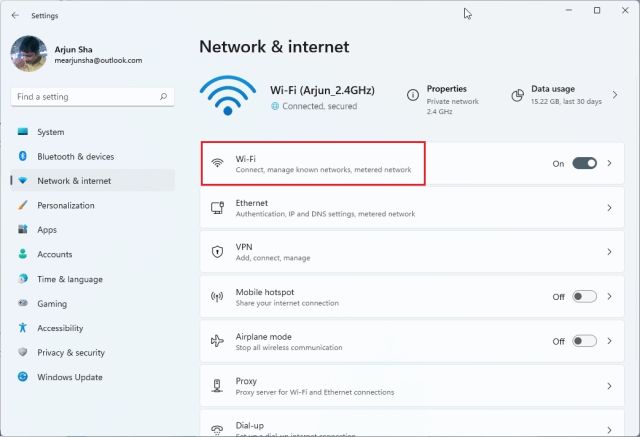
2. 아래로 스크롤하여 “하드웨어 속성”을 클릭합니다.
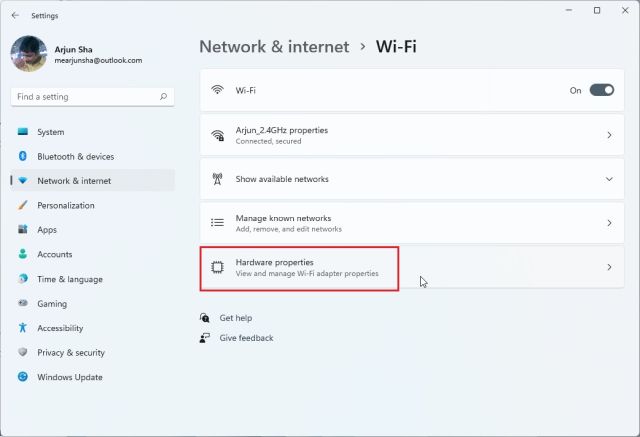
3. 하단에서 윈도우 11 PC의 MAC 주소를 확인할 수 있습니다.
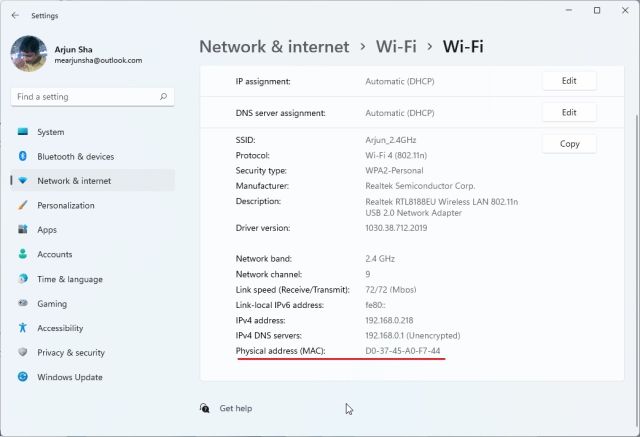
제어판을 통해 MAC 주소 찾기
1. 또 다른 방법으로 제어판을 사용할 수 있습니다. 윈도우 키 + R을 눌러 실행 프롬프트를 열고, ncpa.cpl을 입력 후 엔터 키를 누릅니다.
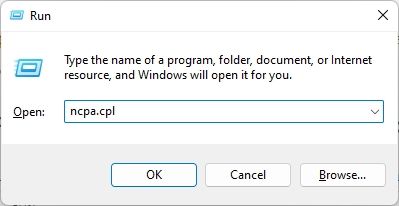
2. 네트워크 연결 창이 열립니다. 연결된 네트워크(Wi-Fi 또는 이더넷)를 찾아 마우스 오른쪽 버튼으로 클릭한 후 “상태”를 선택합니다.
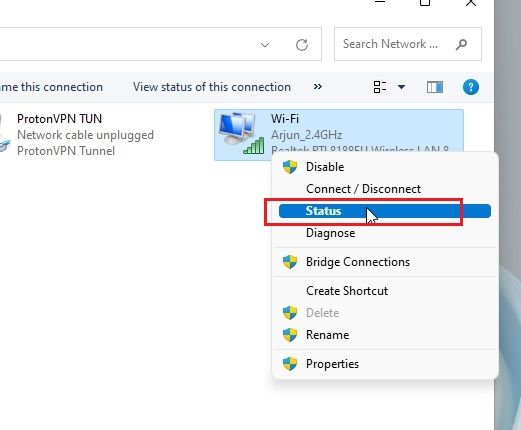
3. 상태 창에서 “자세히”를 클릭합니다.
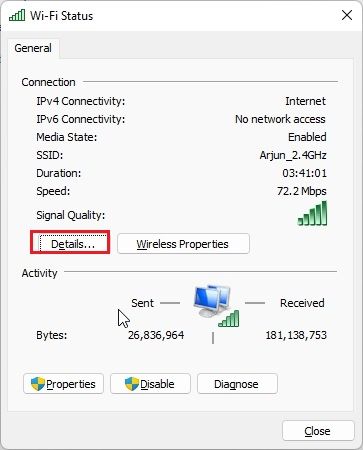
4. 여기서 “물리적 주소”를 찾을 수 있으며, 이것이 바로 윈도우 11 PC의 MAC 주소입니다.
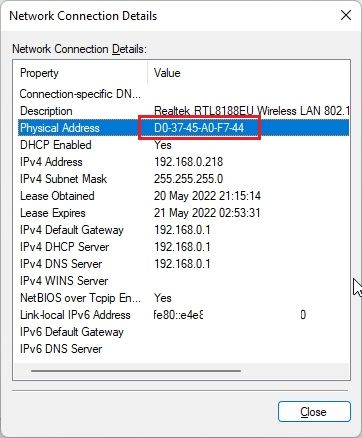
시스템 정보를 통해 MAC 주소 확인
시스템 정보 앱에서도 MAC 주소를 확인할 수 있습니다. 다음은 시스템 정보를 이용하여 PC의 물리적 주소를 확인하는 방법입니다.
1. 윈도우 키를 누르고 “시스템 정보”를 검색하여 실행합니다.

2. “구성 요소” -> “네트워크” -> “어댑터”로 이동합니다.
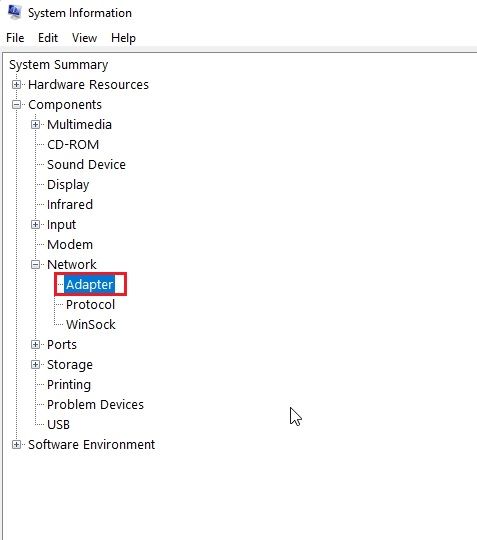
3. 오른쪽 창에서 “MAC 주소”를 찾습니다. 이것이 바로 윈도우 11의 MAC 주소입니다.
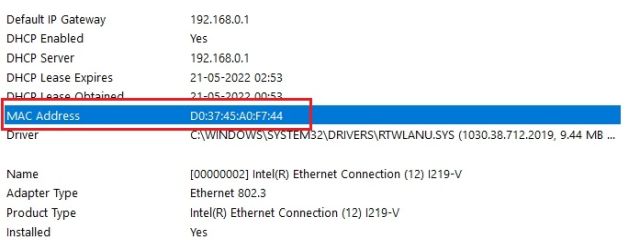
명령 프롬프트를 통해 MAC 주소 확인
명령 프롬프트는 다양한 팁과 트릭을 제공하며, 그 중 하나를 이용하여 윈도우 11에서 네트워크 어댑터의 물리적 주소를 찾을 수 있습니다. 다음은 그 방법입니다.
1. 윈도우 키를 누르고 “cmd”를 검색하여 명령 프롬프트를 실행합니다. 관리자 권한은 필요하지 않습니다.
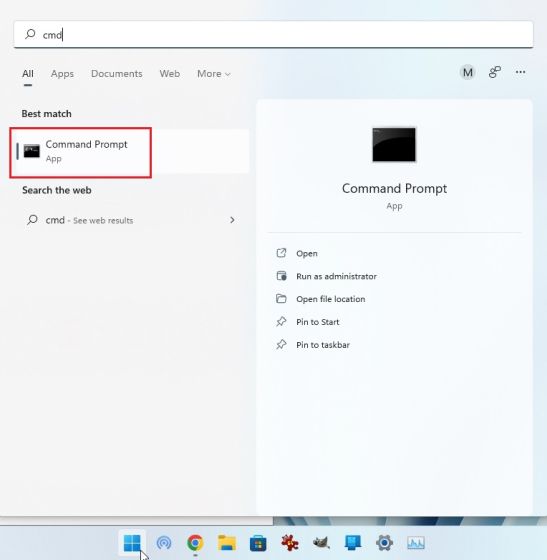
2. 명령 프롬프트 창에서 아래 명령어를 입력합니다. 이 명령어를 통해 PC의 모든 네트워크 어댑터와 해당 MAC 주소가 깔끔하게 표시됩니다. 여기서 “물리적 주소”가 MAC 주소입니다.
getmac /v /fo list
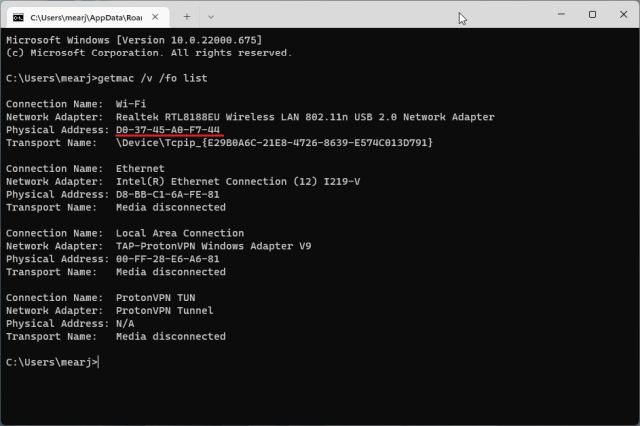
3. 추가적으로, 다른 네트워크 명령어(ipconfig /all)를 사용하여 더 많은 정보를 얻을 수 있습니다. 현재 네트워크의 MAC 주소를 찾으려면 Wi-Fi 네트워크의 경우 “무선 LAN Wi-Fi” 섹션에서 “물리적 주소”를 확인합니다.
ipconfig /all
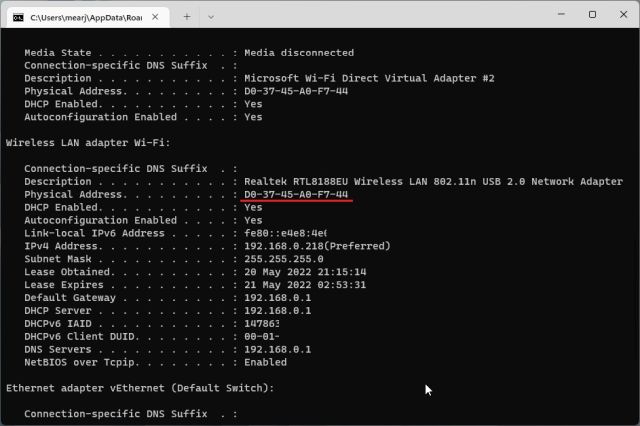
PowerShell을 통해 MAC 주소 찾기
1. PowerShell을 사용하여 Wi-Fi 및 이더넷 네트워크의 MAC 주소를 확인할 수도 있습니다. 윈도우 키를 누르고 “powershell”을 검색하여 앱을 실행합니다. 역시 관리자 권한은 필요하지 않습니다.
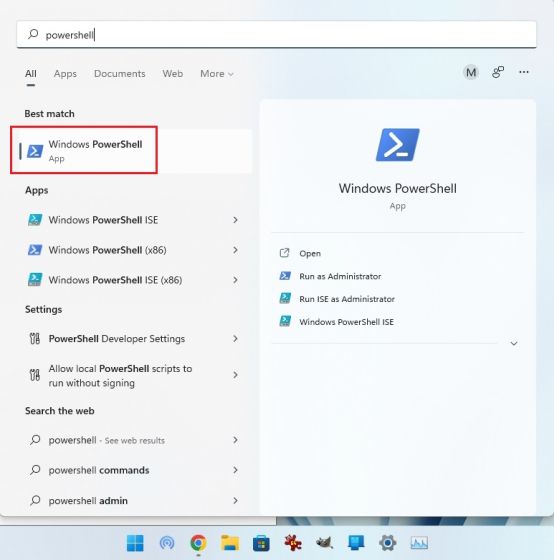
2. 다음 명령어를 PowerShell 창에 붙여 넣고 엔터 키를 누릅니다. 연결된 모든 네트워크 어댑터의 MAC 주소가 표 형식으로 표시됩니다.
get-netadapter
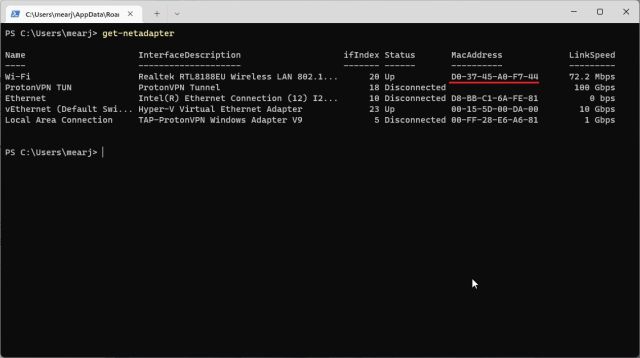
윈도우 11 PC에서 물리적 주소(MAC) 확인
위에 제시된 5가지 방법들을 통해 윈도우 11에서 네트워크 어댑터의 MAC 주소를 쉽게 찾을 수 있습니다. 대부분의 사용자에게는 설정 앱 방법으로도 충분합니다. 그러나 좀 더 숙련된 사용자는 터미널을 통해 네트워크 관련 세부 정보를 쉽게 얻을 수 있습니다. 이 튜토리얼이 도움이 되었기를 바랍니다. 만약 Wi-Fi 연결이 계속 끊어진다면, 문제 해결에 관한 튜토리얼을 참고하십시오. 또한 “네트워크 검색이 꺼져 있습니다.” 오류가 발생하는 경우, 관련된 가이드도 있습니다. 질문이 있다면 아래 댓글 섹션을 통해 문의해 주시기 바랍니다.